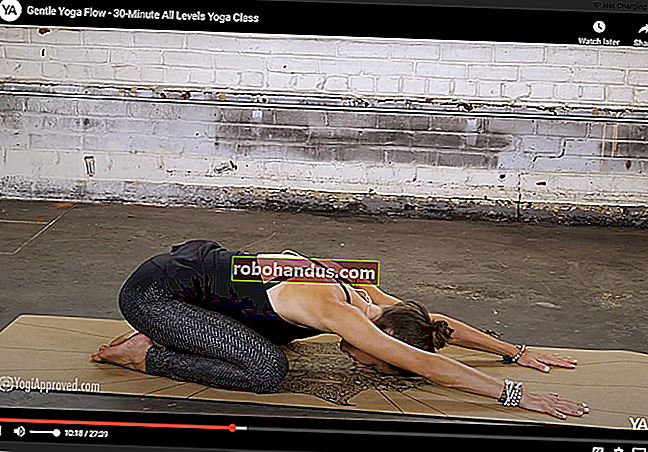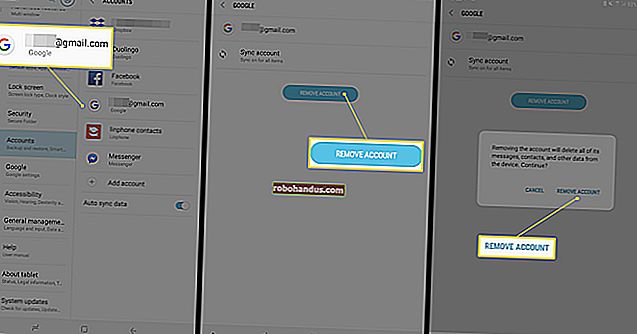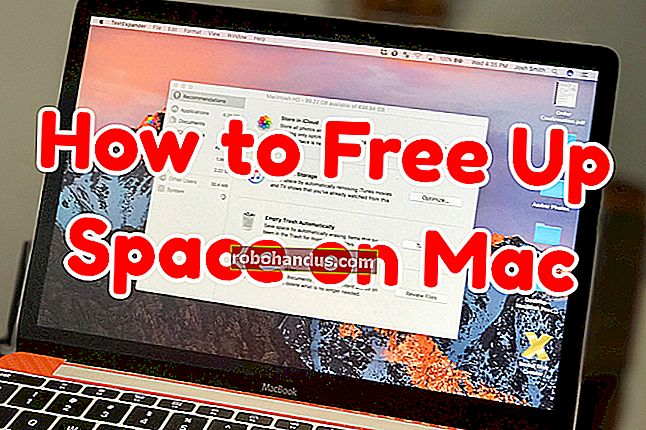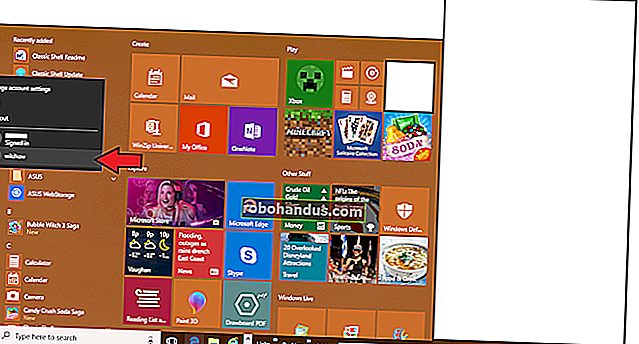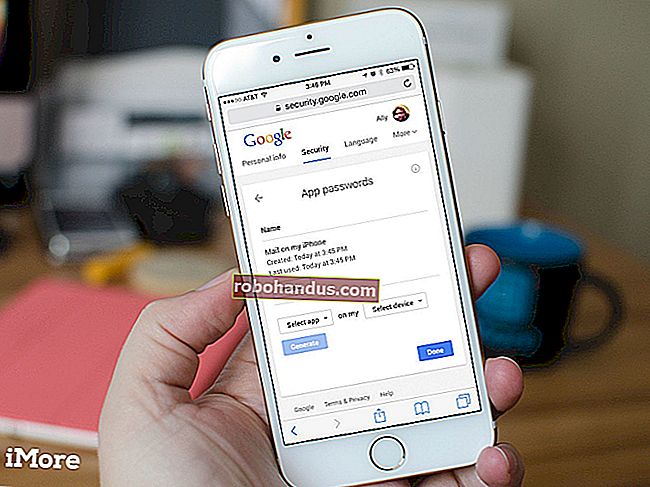Cara Menggunakan Streaming Steam In-Home

Streaming Di Rumah Steam sekarang tersedia untuk semua orang, memungkinkan Anda untuk melakukan streaming game PC dari satu PC ke PC lain di jaringan lokal yang sama. Gunakan PC game Anda untuk memberi daya pada laptop dan sistem home theater Anda.
Fitur ini tidak memungkinkan Anda untuk melakukan streaming game melalui Internet, hanya jaringan lokal yang sama. Bahkan jika Anda menipu Steam, Anda mungkin tidak akan mendapatkan kinerja streaming yang baik melalui Internet.
Mengapa Streaming?
TERKAIT: Cara Memainkan Game PC di TV Anda
Saat Anda menggunakan streaming Steam In-Home, satu PC mengirim video dan audionya ke PC lain. PC lain melihat video dan audio seperti sedang menonton film, mengirimkan kembali mouse, keyboard, dan input pengontrol ke PC lain.
Hal ini memungkinkan Anda untuk memiliki PC gaming yang cepat yang memberikan pengalaman bermain game Anda pada PC yang lebih lambat. Misalnya, Anda dapat memainkan game yang menuntut grafis pada laptop di ruangan lain rumah Anda, meskipun laptop tersebut memiliki grafis terintegrasi yang lebih lambat. Anda dapat menghubungkan PC yang lebih lambat ke televisi Anda dan menggunakan PC game Anda tanpa harus membawanya ke ruangan lain di rumah Anda.
Streaming juga memungkinkan kompatibilitas lintas platform. Anda dapat memiliki PC game Windows dan streaming game ke sistem Mac atau Linux. Ini akan menjadi solusi resmi Valve untuk kompatibilitas dengan game lama khusus Windows di Mesin Uap Linux (Steam OS) yang akan tiba akhir tahun ini. NVIDIA menawarkan solusi streaming game mereka sendiri, tetapi memerlukan perangkat keras grafis NVIDIA tertentu dan hanya dapat melakukan streaming ke perangkat NVIDIA Shield.

Bagaimana Memulai
TERKAIT: Apa Sebenarnya Mesin Uap, dan Apakah Saya Ingin Satu?
Streaming Dalam Rumah mudah digunakan dan tidak memerlukan konfigurasi yang rumit - atau konfigurasi apa pun, sungguh. Pertama, masuk ke program Steam di PC Windows. Idealnya ini adalah PC game yang kuat dengan CPU yang kuat dan perangkat keras grafis yang cepat. Instal game yang ingin Anda streaming jika Anda belum melakukannya - Anda akan streaming dari PC Anda, bukan dari server Valve.
(Valve pada akhirnya akan memungkinkan Anda untuk melakukan streaming game dari sistem Mac OS X, Linux, dan Steam OS, tetapi fitur itu belum tersedia. Anda masih dapat melakukan streaming game ke sistem operasi lain ini.)

Selanjutnya, masuk ke Steam di komputer lain di jaringan yang sama dengan nama pengguna Steam yang sama. Kedua komputer harus berada di subnet yang sama dari jaringan lokal yang sama.

Anda akan melihat game-game tersebut diinstal pada PC Anda yang lain di perpustakaan klien Steam. Klik tombol Stream untuk mulai streaming game dari PC Anda yang lain. Gim ini akan diluncurkan di PC host Anda, dan audio serta videonya akan dikirim ke PC di depan Anda. Masukan Anda pada klien akan dikirim kembali ke server.

Pastikan untuk memperbarui Steam di kedua komputer jika Anda tidak melihat fitur ini. Gunakan opsi Steam> Periksa Pembaruan dalam Steam dan instal pembaruan terbaru. Memperbarui ke driver grafis terbaru untuk perangkat keras komputer Anda juga selalu merupakan ide yang bagus.
Meningkatkan Kinerja
Inilah yang direkomendasikan Valve untuk kinerja streaming yang baik:
- Host PC : CPU quad-core untuk komputer yang menjalankan game, minimal. Komputer membutuhkan daya prosesor yang cukup untuk menjalankan game, mengompresi video dan audio, dan mengirimkannya melalui jaringan dengan latensi rendah.
- Klien Streaming : GPU yang mendukung dekode H.264 dengan akselerasi perangkat keras pada PC klien. Perangkat keras ini disertakan di semua laptop dan PC terbaru. Jika Anda memiliki PC atau netbook yang lebih lama, mungkin tidak dapat memecahkan kode aliran video dengan cukup cepat.
- Perangkat Keras Jaringan : Koneksi jaringan kabel sangat ideal. Anda mungkin berhasil dengan jaringan nirkabel N atau AC dengan sinyal yang baik, tetapi ini tidak dijamin.
- Pengaturan Game : Saat streaming game, kunjungi layar pengaturan game dan turunkan resolusinya atau matikan VSync untuk mempercepat.
- Pengaturan Pengukusan Dalam Rumah : Pada PC host, klik Steam> Pengaturan dan pilih Streaming Dalam Rumah untuk melihat pengaturan Streaming Dalam Rumah. Anda dapat mengubah setelan streaming Anda untuk meningkatkan kinerja dan mengurangi latensi. Jangan ragu untuk bereksperimen dengan opsi di sini dan lihat bagaimana pengaruhnya terhadap kinerja - opsi tersebut harus cukup jelas.
Periksa dokumentasi Streaming In-Home Valve untuk informasi pemecahan masalah.

Anda juga dapat mencoba streaming game non-Steam. Klik Game> Tambahkan Game Non-Steam ke Perpustakaan Saya di PC host Anda dan tambahkan game PC yang telah Anda instal di tempat lain di sistem Anda. Anda kemudian dapat mencoba streaming dari PC klien Anda. Valve mengatakan ini "mungkin berfungsi tetapi tidak didukung secara resmi".
Kredit Gambar: Robert Couse-Baker di Flickr, Milestoned di Flickr